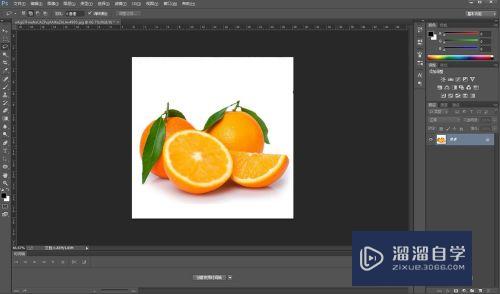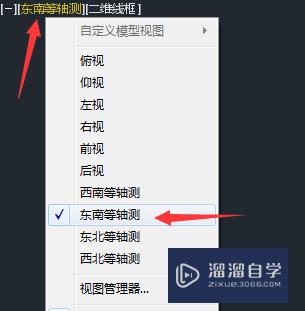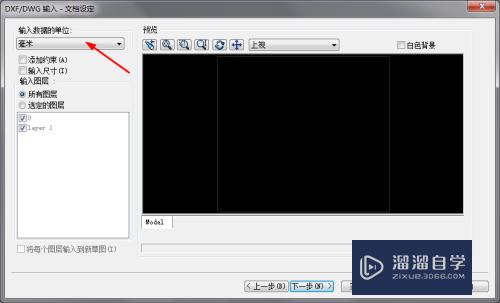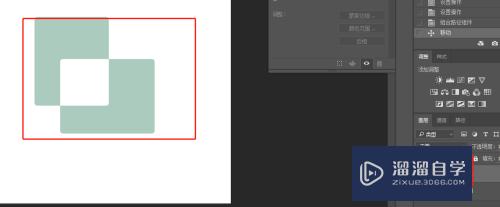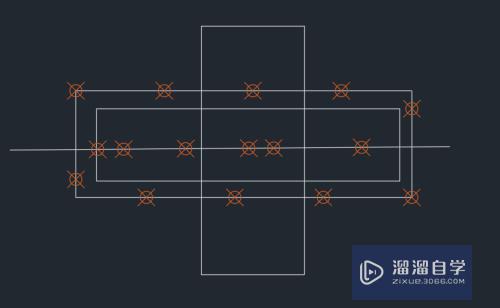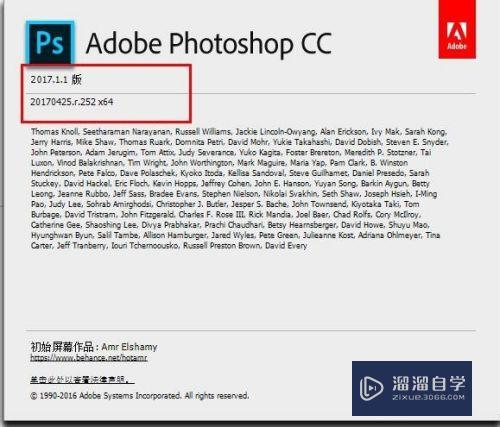怎么用Photoshop制作水晶内的人物模型图片(怎么用photoshop制作水晶内的人物模型图片)优质
在我们日常工作中使用软件时会遇到各种各样的问题。今天小编来分享一下“怎么怎么用Photoshop制作水晶内的人物模型图片??”小伙伴要仔细看哦。希望这个教程能帮助到各位小伙伴!

工具/软件
硬件型号:联想(Lenovo)天逸510S
系统版本:Windows7
所需软件:Photoshop CS6
方法/步骤
第1步
首先是素材。水晶和人物。我还是随便找一个


第2步
把宝宝抠图放在合适的位置。

第3步
把底图复制一层放在最上面。降低不透明度。以宝宝的轮廓做一个蒙版(加个小知识:直接用图层剪切蒙版更方便。在两个图层之间按住alt单击一下
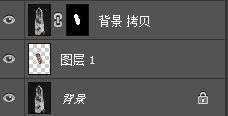
第4步
图层剪切蒙版:
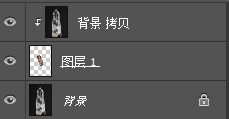
第5步
把背景那个叠加方式改成滤色。

第6步
这样就基本完工了。还能加点文字和效果装装逼格。
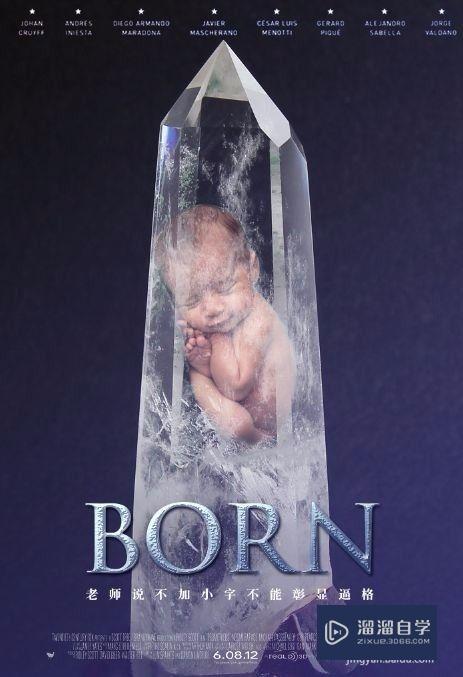
以上关于“怎么用Photoshop制作水晶内的人物模型图片(怎么用photoshop制作水晶内的人物模型图片)”的内容小渲今天就介绍到这里。希望这篇文章能够帮助到小伙伴们解决问题。如果觉得教程不详细的话。可以在本站搜索相关的教程学习哦!
更多精选教程文章推荐
以上是由资深渲染大师 小渲 整理编辑的,如果觉得对你有帮助,可以收藏或分享给身边的人
本文标题:怎么用Photoshop制作水晶内的人物模型图片(怎么用photoshop制作水晶内的人物模型图片)
本文地址:http://www.hszkedu.com/65903.html ,转载请注明来源:云渲染教程网
友情提示:本站内容均为网友发布,并不代表本站立场,如果本站的信息无意侵犯了您的版权,请联系我们及时处理,分享目的仅供大家学习与参考,不代表云渲染农场的立场!
本文地址:http://www.hszkedu.com/65903.html ,转载请注明来源:云渲染教程网
友情提示:本站内容均为网友发布,并不代表本站立场,如果本站的信息无意侵犯了您的版权,请联系我们及时处理,分享目的仅供大家学习与参考,不代表云渲染农场的立场!